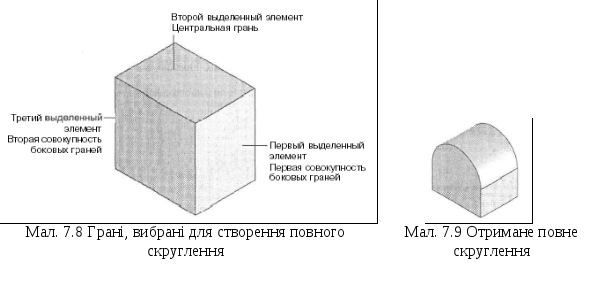- •Лекція 7-8
- •1. Створення простих отворів
- •2. Створення стандартних отворів під кріплення
- •Вкладка Counterbore (Цековка)
- •Вкладка Countersink (Зенковка)
- •Вкладка Hole (Отвір)
- •Вкладка Тар (Мітчик)
- •Вкладка Pipe Tap (Трубне різьблення)
- •Вкладка Legacy (Попередня версія)
- •3. Прості та складні скруглення
- •Створення скруглень
- •Скруглення постійного радіуса
- •Інші параметри скруглення
- •Скруглення змінного радіуса
- •Скруглення грані
- •Повне скругление
- •4. Створення фасок та оболонок
- •5. Створення елементів переносу
- •6. Дзеркальне відображення
- •Дзеркальне відображення з геометричним масивом і без нього
- •Дзеркальне відображення граней
- •Дзеркальне відображення тіл
- •7. Масиви. Їх види та параметри.
- •Створення лінійного масиву
- •Одновимірний лінійний масив
- •Двовимірний лінійний масив
- •Масив зі змінюваним ескізом
- •Створення кругового масиву
- •Круговий масив з розміром у ролі направляючої
- •Створення масиву, керованого кривою (ескізом)
- •Створення масиву, керованого таблицею
- •8. Створення ребер та купола
- •Створення ребер
- •Створення купола
- •Відображення виду моделі у розрізі
- •Запитання для самоперевірки:
-
Скруглення грані
Установивши перемикач Fillet Type (Тип скруглення) у положення Face Fillet (Скруглення грані), можна створити скруглення між двома сукупностями граней. Для розміщення скруглення грані можуть бути частково або повністю вилучені. У сувої Item To Fillet (Скруглити елементи) з'являться області виділення Face Set 1 (Список граней 1) і Face Set 2 (Список граней 2).
Вам буде запропоновано виділити дві сукупності граней для скруглення. Імена виділених граней відображаються в області виділення Face Set 1 (Список граней 1), а самі грані відображаються на моделі зеленими кольорами. Також поруч із моделлю з'явиться винесення Face Set 1 (Список граней 1) зі значенням радіуса. Активізуйте область виділення Face Set 2 (Список граней 2), клацнувши в ній лівою кнопкою миші, і виділіть другу сукупність граней. Ця сукупність відображається на моделі яскраво-червоними кольорами, а в графічній області з'являється винесення Face Set 2 (Список граней 2) зі значенням радіуса. Попередній вид скруглення граней відображається в графічній області тільки з версії SolidWorks2004. Тепер установіть значення радіуса в лічильнику Radius (Радіус). Прапорець Tangent Propagation (Поширити уздовж лінії переходу) використовується для створення скруглення, дотичного до суміжних граней. За замовчуванням цей прапорець установлений. Якщо ви скинете його, дотичність до суміжних граней примусово забезпечуватися не буде.
Радіус і форму скруглення граней можна задати, визначивши лінію сполучення. Лінія сполучення може являти собою сукупність кромок або лінію, що розгалужується, спроектовану на грань. Радіус скруглення визначається відстанню між лінією сполучення та кромками граней, що скругляються. Щоб скруглити грані по лінії сполучення, розкрийте сувій Fillet Options (Параметри скруглення). Область виділення Face Set 1 (Список граней 1) буде активною, і вам буде запропоновано виділити дві сукупності граней для скруглення. Лівою кнопкою миші виділіть першу сукупність граней. Тепер клацніть в області виділення Face Set 2 (Список граней 2), і виділите другу сукупність граней. Виділені грані будуть показані на моделі яскраво-червоними кольорами. Тепер клацніть лівою кнопкою миші в поле Hold line (Лінія сполучення) і виділіть одну або кілька ліній. Клацніть на кнопці ОК у менеджері властивостей Fillet (Скруглення).
При встановленому прапорці Curvature Continuous (Безперервна крива) скруглення грані має скрізь безперервну кривизну. Зверніть увагу, що безперервна кривизна може бути забезпечена тільки для скругления по лінії сполучення. Необхідно задати лінії сполучення для обох сукупностей граней.
-
Повне скругление
Повне скруглення - це скруглення, що має напівкруглу форму. Щоб створити повне скруглення, викличте менеджер властивостей Fillet (Скруглення) і встановіть перемикач Fillet Type (Тип скруглення) у положення Full round fillet (Повне скруглення). У сувої Item to Fillet (Скруглити елементи) область виділення Face Set 1 (Список граней 1) буде активна, і вам буде запропоновано виділити центральну і бічну сукупності граней. Виділіть першу грань першої сукупності бічних граней. Виділена грань буде показана на моделі зеленими кольорами. Тепер клацніть в області виділення Center Face (Центральна грань) і виділіть центральну грань. Виділена грань буде показана на моделі синіми кольорами. Потім клацніть в області виділення Face Set 2 (Список граней 2) і виділіть першу грань другої сукупності бічних граней. У графічній області буде показаний попередній вид повного скруглення. Клацніть на кнопці ОК у менеджері властивостей Fillet (Скруглення). На мал. 7.8 показані дві з обраних граней; третя - це ліва грань, паралельна першій. Отримане повне скругление показано на мал. 7.9.